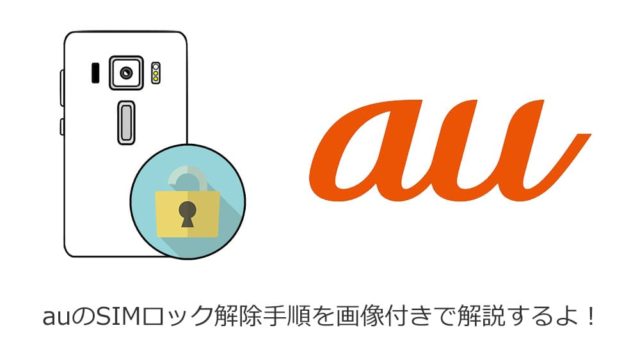この記事ではドコモのSIMロック解除の手順を画像付きで丁寧にレビューしています。
ドコモで購入したスマホをUQモバイルで使うにはSIMロック解除が必須となります。
UQモバイルはau回線を使った格安SIMだから、ドコモ版のスマホはそのままじゃ使えないから、SIMロック解除をしてあげて「SIMフリー化」させてあげるんだ!そうすればUQモバイルで使えるようになるんだよ
初めての方がSIMロック解除って聞くと何か難しく感じるかもしれませんが、実はとっても簡単で5分程度で簡単に解除できちゃうんです。
とういことで今回は、
- ドコモのSIMロック解除に必要な条件
- ドコモのSIMロック解除の手順
この2つについて、実際にSIMロック解除を行った時の画像を交えながら解説しています。
Contents
ドコモのSIMロック解除条件について
ドコモで購入したスマホをSIMロック解除するには、条件を満たしている必要があります。
そしてこの条件は以下の「いつ発売されたスマホなのか?」で条件が異なります。
- 2015年5月以降に発売された機種
- 2015年4月までに発売された機種
2015年5月以降に発売されたドコモスマホのSIMロック解除条件
2015年5月以降に発売されたドコモのスマホのSIMロックを解除するには、以下の条件を満たす必要があります。
・SIMロック解除対象機種であること
・契約者本人の購入履歴があること
・購入日から100日経過していること
・故障していないこと
・ネットワーク制限、おまかせロックなど各種ロックがかかっていないこと
2015年5月以降に発売された機種は、購入から100日経過しないとSIMロック解除できません。ですが、一括購入をした場合や分割代金をすべて支払ってしまえば100日以内でもSIMロック解除が可能です。
因みに、2015年5月といってもピンと来ないかと思いますが、Androidであれば、
- SHARP → AQUOS K SHF32以降
- サムスン → Galaxy S6以降
- SONY → Xperia Z4以降
などが挙げられます。
iPhoneシリーズに関してはiPhone 6s以降に発売された機種が全てSIMロック解除対象となります。

解約後のSIMロック解除について
中古ショップやメルカリとかで売っているのも解約してあるスマホだよね?
そういうスマホのことを専門用語で「白ロム」っていうんだよ
今では「中古スマホ市場」も盛り上がっており、型落ちのiPhone6sやiPhone7、iPhone8などが人気です。
このように、既に解約されて中古で販売されているスマホのことを「白ロム」といいます。また、少し前までは解約後100日以内でしかSIMロック解除ができませんでしたが、2019年2月20日以降一部条件が改正されて、今では解約後であっても
- 知人・友人などから譲り受けた携帯電話機
- 中古端末販売店などで購入した中古の携帯電話機
でもSIMロック解除が可能になりました。
・オンラインからなら無料(dアカウントが必要)
・ドコモショップで解除(手数料3,000円がかかる)
他社からのMNPの方は
最大10,000円のキャッシュバック開催中!
ドコモのSIMロック解除手順の方法は2つ!⇒スマホ・PCからなら無料!
ドコモ端末をSIMロック解除する方法は大きく分けて2つあります。
- ドコモショップに持っていく
- My docomoから自分でSIMロック解除する
どちらでもSIMロック解除はできますが、それぞれメリットとデメリットがあるので、順番に確認していきましょう。
①ドコモショップに持っていく⇒事務手数料が3,000円かかる
ドコモショップなら、店員さんに「SIMロック解除をしたい」と伝えれば全てやってくれるので、機械が苦手の方にオススメの方法です。
ただし、この方法は事務手数料が別途3.000円かかります。
また、SIMロック解除をするということは、他社回線に乗り換える可能性がある。ということになるので、店員さんから「SIMロック解除の理由」を聞かれることがあります。
(因みに僕の友人は、見事に捕まりました苦笑)
お金もかかりますが、出向く手間や待ち時間、対面の会話なども付いてくるので個人的には店舗でのSIMロック解除はあまりオススメしません。
②My docomoから自分で行う⇒5分程度で簡単にできて、無料!
ドコモは「My docomo」にログインし、自分でSIMロック解除ができちゃいます。
手順もとっても簡単ですし、しかも無料なので個人的にはコチラの方法を推奨しています。
docomoのSIMロック解除の大まかな流れは以下の通りです。
- ドコモオンラインショップ手続き(Mydocomo)にアクセス
- ドコモIDとパスワードを入力※1
- 下にスクロールして、【その他】から【SIMロック解除】をクリック
- SIMロック解除を行う機種の製造番号(IMEI)を入力
- SIMロック解除の注意事項を確認の上、SIMロック解除を申し込むをクリック
- 受付確認メールの送信先を選択し、届いたメールでSIMロック解除ができたことを確認する
※1不明の場合⇒こちら
▼まずは、My docomoにアクセスし、メニューを開き「サービス一覧」をタップします。
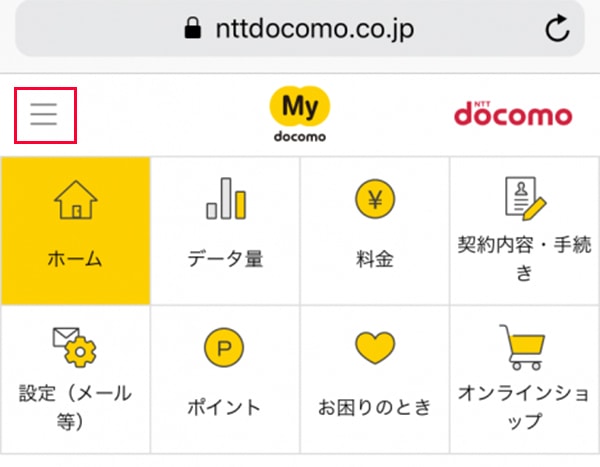
↓ ↓
▼その他の「SIMロック解除」を選択します。
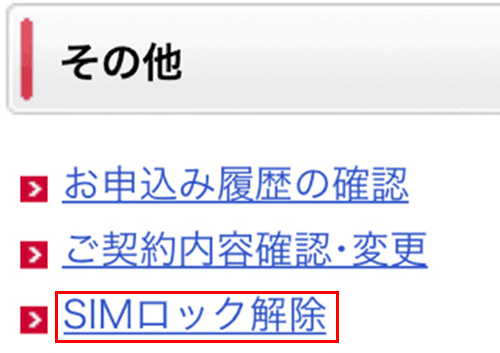
▼アカウントID入力します。未取得なら発行手続きをする。
dアカウントのIDを入力します。
もしdアカウントをまだ発行していない人は、ここで手続きをします。もちろん無料です。
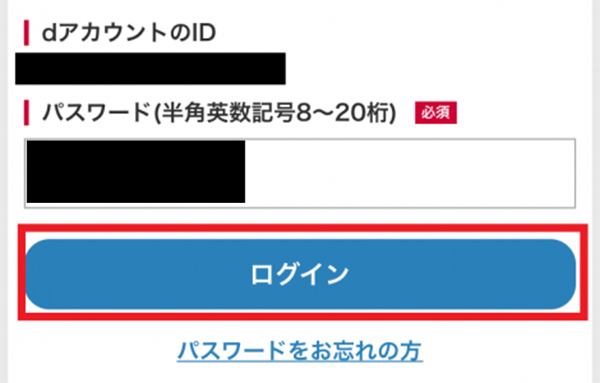
↓ ↓
▼SIMロック解除する機種を選びます。
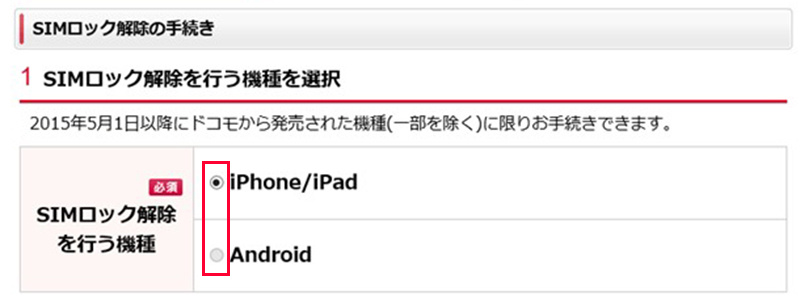
↓ ↓
▼15桁のIMIE番号を入力します。
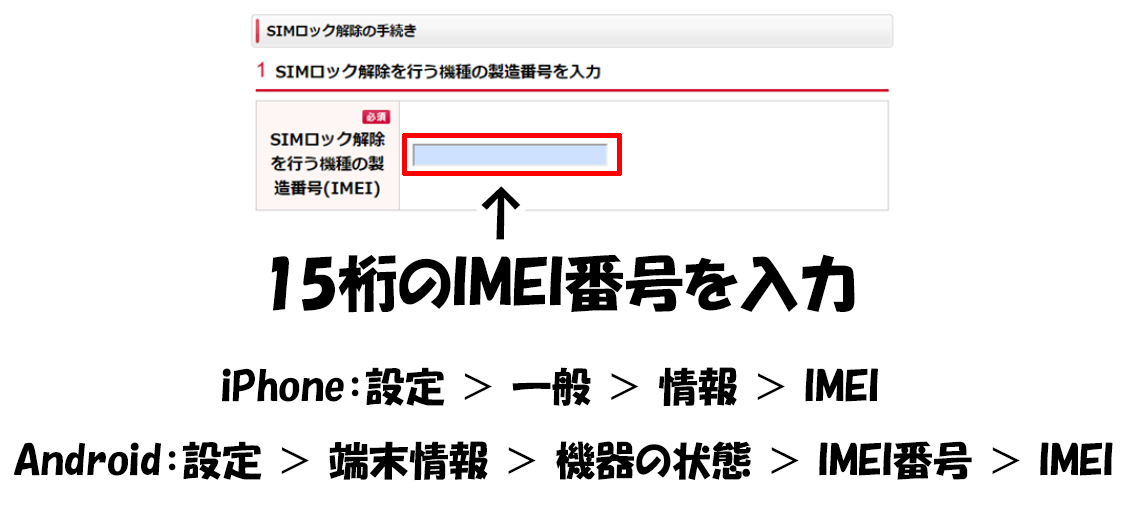
ドコモのSIMロック解除を行う前に必ず必要になるIMEI番号をメモしておけばよりスムーズにことが運びます。
■IMEI番号の確認方法
| iPhone | 設定>一般>情報>IMEI |
|---|---|
| Android | 設定>端末情報>機器の状態>IMEI番号>IMEI |
この他にも小ネタですが、通話で「*#06#」を押して発信すると以下画像のようにIMEI番号が表示されます。
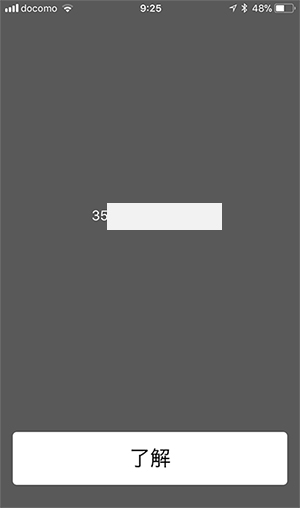
↓ ↓
▼後は「SIMロック解除を申し込む」、「SIMロック解除の注意事項に同意する」にチェックを入れ、希望するメールアドレス先を選びます。
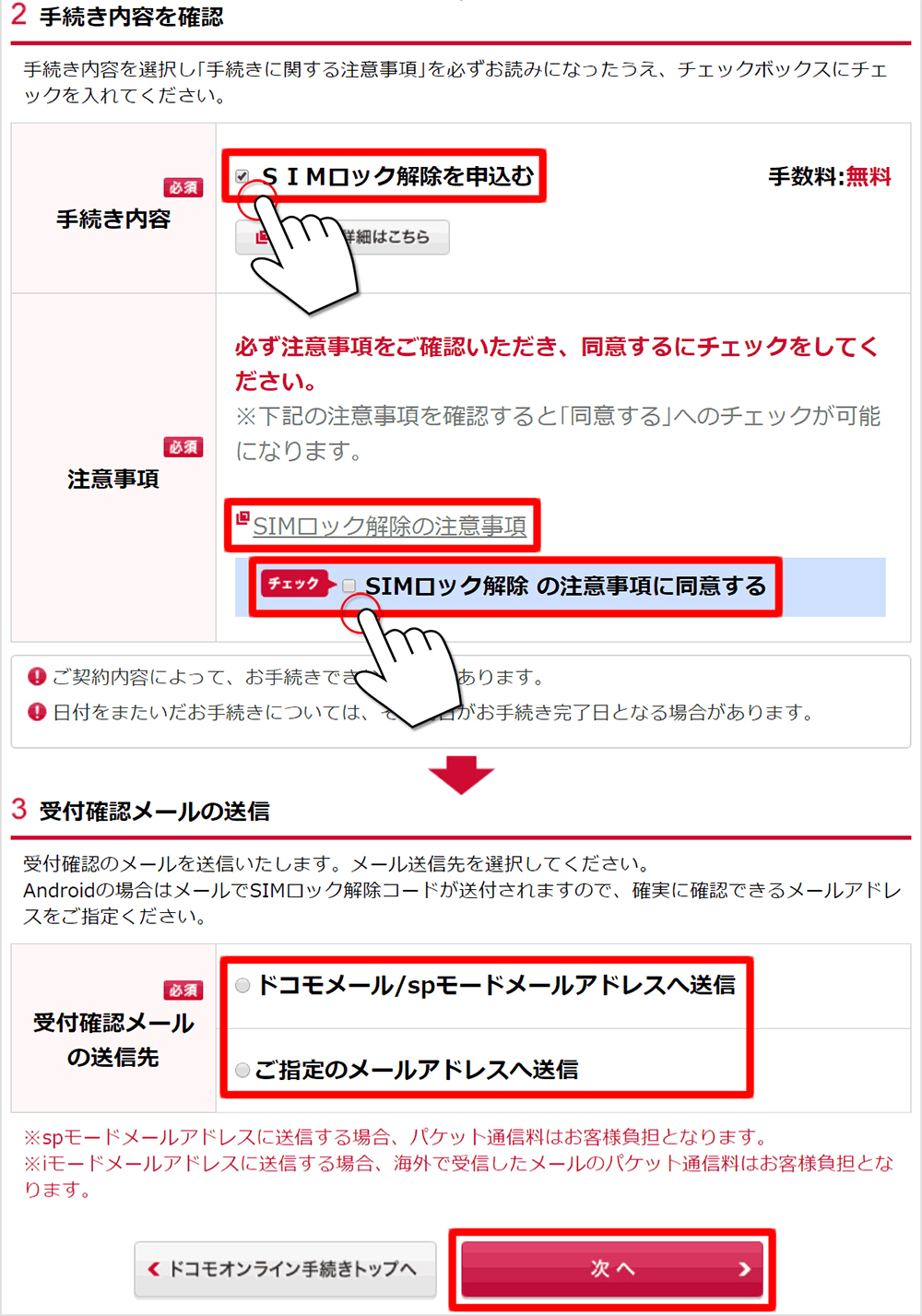
↓ ↓
▼以上でdocomoのSIMロック解除は完了です。
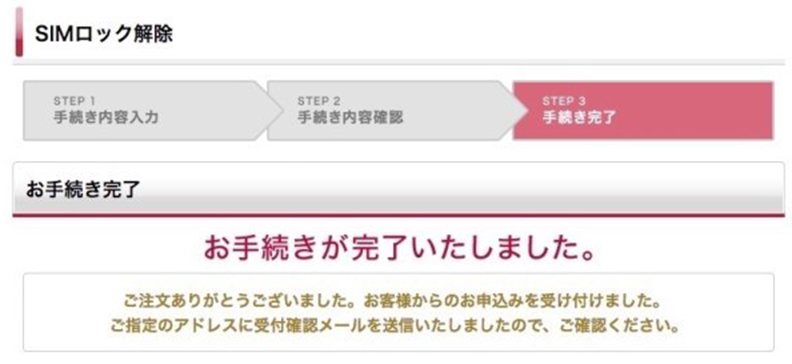
dアカウントを使うから準備しておこうね!
SIMロック解除しても表面上は何も変わらないよ
たまにご質問を受けますが、SIMロック解除は「ドコモ以外の通信回線を使えるようにする作業」であって、SIMロック解除をしてもドコモの契約はそのままですし、アプリや写真などのでデータに影響はありません。
一度、SIMロック解除をするともう一度SIMロックがかかっている状態に戻すことはできませんが、使い勝手は同じなので特に戻す必要性はありません。
まとめ:ドコモのSIMロック解除は簡単解除後はUQモバイルへレッツゴー!

SIMロック解除は初めて行う作業かと思いますが、実際チャレンジしてみれば自動販売機でジュースを買うくらい簡単です笑
ただ1つ、SIMロック解除には「dアカウント」が必要になるので、分からない方や持っていない方は事前に準備しておきましょうね!
他社からのMNPの方は
最大10,000円のキャッシュバック開催中!